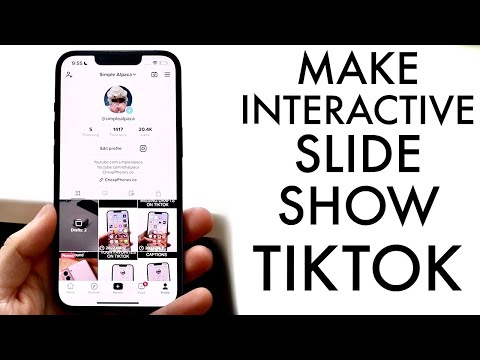"Raise to Wake" یکی از ویژگی های iOS 10 است که هنگام برداشتن گوشی ، صفحه گوشی شما روشن می شود و به شما امکان می دهد اعلان ها یا زمان را بررسی کنید. می توانید عملکرد Raise to Wake را از منوی تنظیمات فعال یا غیرفعال کنید. توجه داشته باشید که Raise to Wake فقط در iPhone 6S و مدل های بعدی کار می کند.
مراحل
روش 1 از 2: فعال کردن Raise to Wake

مرحله 1. قفل iPhone خود را باز کنید
اگر راه اندازی کرده اید ، می توانید این کار را با رمز عبور یا اسکنر اثر انگشت انجام دهید. در غیر این صورت ، روی دکمه صفحه اصلی ضربه بزنید و بر روی متن "اسلاید برای باز کردن قفل" به راست بکشید.

مرحله 2. روی برنامه "Settings" ضربه بزنید تا تنظیمات شما باز شود
برنامه تنظیمات شبیه یک چرخ دنده خاکستری است.

مرحله 3. روی "Display & Brightness" ضربه بزنید
با این کار تنظیمات صفحه نمایش iPhone شما باز می شود.
"Display & Brightness" مستقیماً در زیر برگه "General" قرار دارد

مرحله 4. روی کلید "Raise to Wake" ضربه بزنید
اگر تلفن شما دارای این گزینه است ، آن را در زیر تنظیمات قفل خودکار پیدا خواهید کرد. سوئیچ باید سبز شود ، نشان می دهد که Raise to Wake در حال حاضر فعال است.
با مرور مجدد این منو و ضربه زدن مجدد بر روی کلید "Raise to Wake" ، می توانید در هر زمان Raise to Wake را غیرفعال کنید
روش 2 از 2: استفاده از Raise to Wake

مرحله 1. iPhone خود را روی یک سطح صاف قرار دهید
صفحه باید خاموش شود.

مرحله 2. iPhone خود را بردارید
صفحه باید روشن شود و به شما اجازه می دهد صفحه نمایش آن را مشاهده کنید. ممکن است مجبور باشید گوشی خود را به جای افقی ، در زاویه طبیعی و عمودی نگه دارید.
Raise to Wake قفل تلفن شما را برای شما باز نمی کند

مرحله 3. اعلان ها یا زمان خود را بررسی کنید
بسته به تنظیمات تلفن ، ممکن است بتوانید آب و هوا ، زمان رفت و آمد فعلی و/یا اخبار محلی را از منوی کشویی به بالا در بالای صفحه گوشی خود بررسی کنید.

مرحله 4. از بلند کردن برای بیدار شدن استفاده کنید تا بلافاصله زنگ ساعت یا تایمر را خاموش کنید
این که بتوانید زنگ ساعت تلفن خود را بدون لمس صفحه نمایش خاموش کنید ، هنگام انجام کارهایی مانند آشپزی یا دوش گرفتن مفید خواهد بود.

مرحله 5. برای دسترسی به Siri هنگام رانندگی از Raise to Wake استفاده کنید
با این کار می توانید تمرکز خود را برای گوشی خود به حداقل برسانید و به شما این امکان را می دهد که روی جاده تمرکز کنید.

مرحله 6. برای مشاهده صفحه قفل بدون باز کردن قفل تلفن خود از Raise to Wake استفاده کنید
عدم نیاز به لمس یا کلیک بر روی هیچ دکمه ای برای مشاهده صفحه قفل ، فرسودگی دکمه های iPhone شما را کاهش می دهد.